Instalacja PHP, Apache i MariaDB:
Jak wspomniałem wcześniej, WordPress jest napisany w języku programowania PHP. Musisz więc mieć zainstalowany działający serwer LAMP na CentOS 8, aby uruchomić WordPress.
Najpierw zaktualizuj repozytorium pakietów DNF za pomocą następującego polecenia:
$ sudo dnf makecache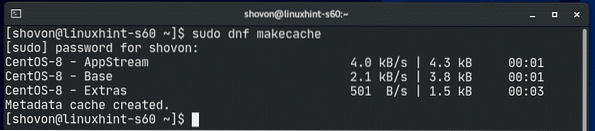
Teraz zainstaluj Apache, PHP, MariaDB za pomocą następującego polecenia:
$ sudo dnf zainstaluj mariadb mariadb-server httpd \httpd-tools php php-cli php-json php-gd php-mbstring php-pdo php-xml \
php-mysqlnd php-pecl-zip wget
Aby potwierdzić instalację, naciśnij Tak a następnie naciśnij
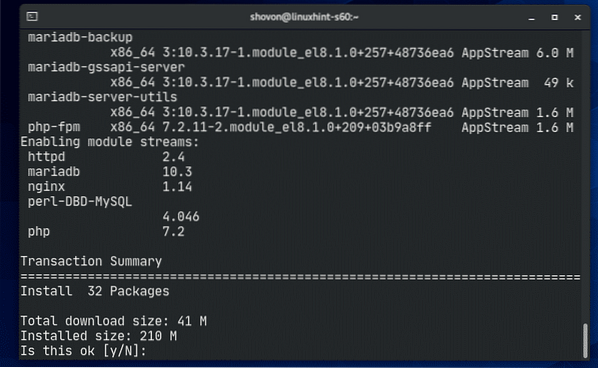
Powinny być zainstalowane Apache, PHP i MariaDB.
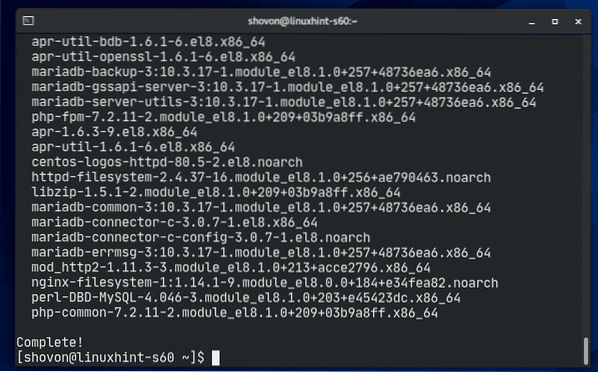
Usługa httpd Apache nie będzie działać (nieaktywny) domyślnie w CentOS 8.
$ sudo systemctl status httpd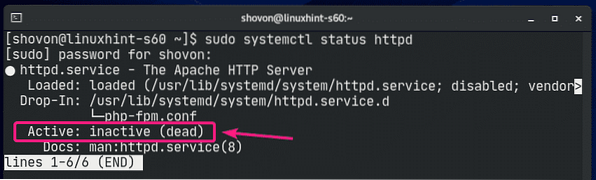
Teraz uruchom Apache httpd usługa za pomocą następującego polecenia:
$ sudo systemctl uruchom httpd
Teraz usługa httpd Apache powinna działać (aktywny).
$ sudo systemctl status httpd
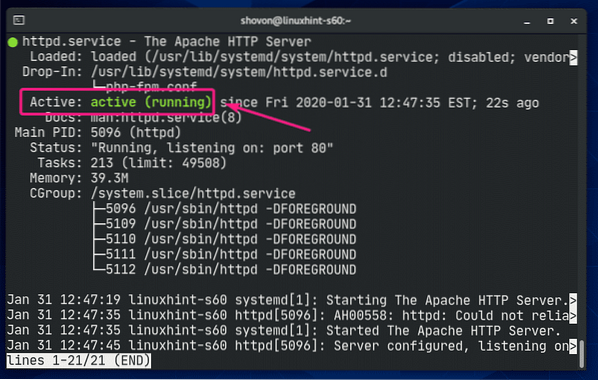
Teraz dodaj usługę httpd Apache do uruchamiania systemu za pomocą następującego polecenia:
$ sudo systemctl włącz httpd
Usługa mariadb domyślnie nie będzie działać (nieaktywna) na CentOS 8.
$ sudo systemctl status mariadb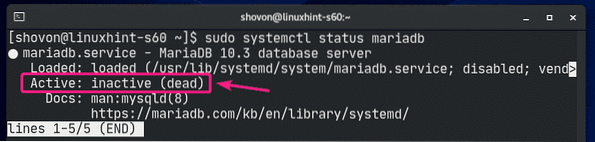
Teraz uruchom usługę mariadb za pomocą następującego polecenia:
$ sudo systemctl start mariadb
Teraz usługa mariadb powinna działać (aktywny).
$ sudo systemctl status mariadb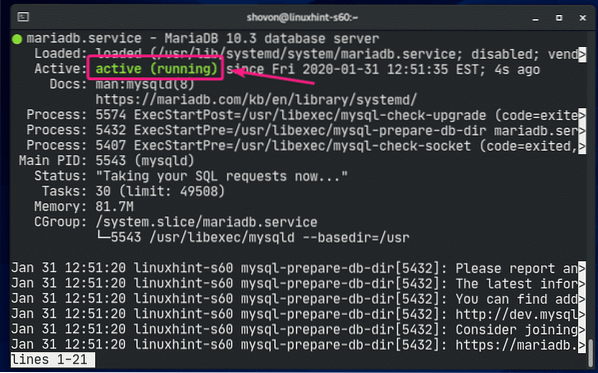
Teraz dodaj usługę mariadb do uruchamiania systemu za pomocą następującego polecenia:
$ sudo systemctl włącz mariadb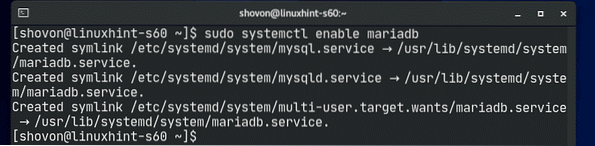
Tworzenie bazy danych dla WordPressa:
Teraz musisz utworzyć nową bazę danych MariaDB dla WordPress.
Najpierw zaloguj się do powłoki MariaDB za pomocą następującego polecenia:
$ sudo mysql -u root -p
Teraz wpisz swoje hasło i naciśnij

Powinieneś być zalogowany do konsoli MariaDB.

Teraz utwórz nową bazę danych MariaDB wordpress z następującą instrukcją SQL:
MariaDB> CREATE DATABASE wordpress;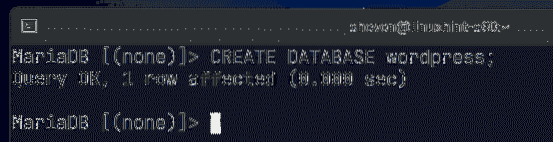
Teraz utwórz nowego użytkownika wordpress z hasłem sekret i przyznaj użytkownikowi wordpress wszystkie uprawnienia (odczyt, zapis, modyfikacja itp.).) do bazy danych wordpress z następującą instrukcją SQL:
MariaDB> GRANT ALL ON wordpress.* TO 'wordpress'@'localhost' IDENTYFIKOWANE PRZEZ 'tajemnica';
Teraz, aby zmiany zaczęły obowiązywać, uruchom następującą instrukcję SQL:
MariaDB> UPRAWNIENIA DO PŁUKANIA;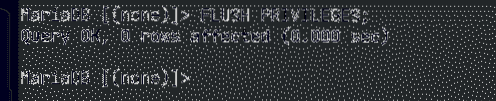
Teraz wyjdź z konsoli bazy danych MariaDB w następujący sposób:
MariaDB> wyjdź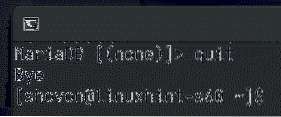
Pobieranie i instalowanie WordPressa:
WordPress nie jest dostępny w oficjalnym repozytorium pakietów CentOS 8. Musisz więc pobrać go z oficjalnej strony WordPressa i zainstalować na CentOS 8. To jest bardzo łatwe.
Najpierw przejdź do /var/www katalog w następujący sposób:
$ cd /var/www
Teraz pobierz najnowsze archiwum WordPress z oficjalnej strony WordPress za pomocą następującego polecenia:
$ sudo wget https://wordpress.org/ostatni.smoła.gz
wget pobiera archiwum WordPress. Może to potrwać kilka minut.
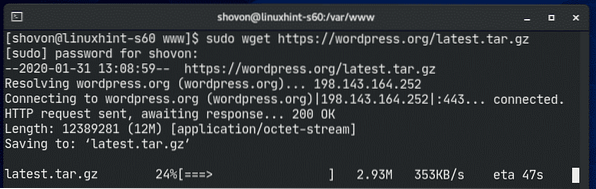
Należy pobrać archiwum WordPress.
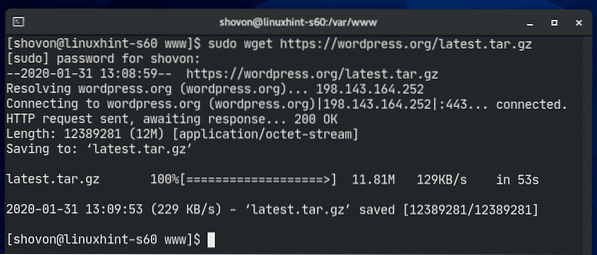
Plik archiwum WordPress najnowszy.smoła.gz powinien być w /var/www katalog, jak widać na poniższym zrzucie ekranu.
$ ls -lh
Teraz wypakuj plik archiwum WordPress najnowszy.smoła.gz za pomocą następującego polecenia:
$ sudo tar xvzf najnowsze.smoła.gz
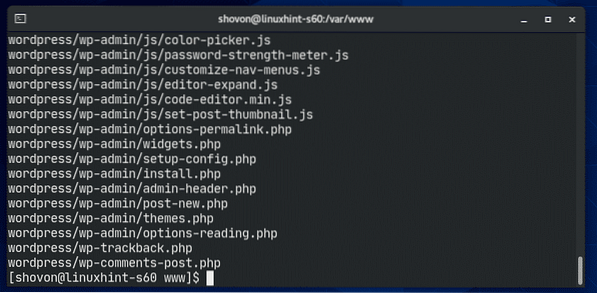
Gdy plik archiwum WordPress najnowszy.smoła.gz zostanie wyodrębniony nowy katalog wordpress/ powinien być utworzony, jak widać na poniższym zrzucie ekranu.
$ ls -lh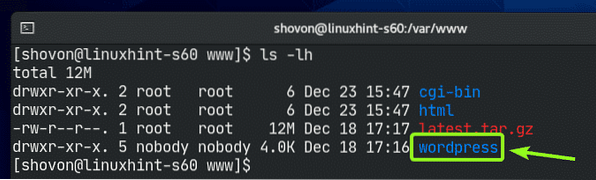
Teraz możesz usunąć najnowszy.smoła.gz plik w następujący sposób:
$ sudo rm -v najnowsze.smoła.gz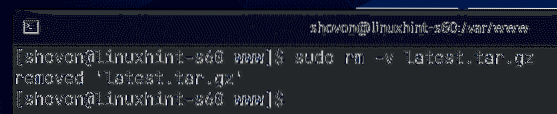
Teraz zmień właściciela i grupę wordpress/ katalog i jego zawartość do Apache następująco:
$ sudo chown -Rf apache:apache ./wordpress/
Teraz zmień uprawnienia lub wordpress/ katalog i jego zawartość do 775 następująco:
$ sudo chmod -Rf 775 ./wordpress/
Jeśli masz włączony SELinux (co jest bardzo prawdopodobne w CentOS 8/RHEL 8), uruchom następujące polecenie, aby ustawić poprawny kontekst SELinux na /var/www/wordpress katalog i jego zawartość.
$ sudo semanage fcontext -a -t httpd_sys_rw_content_t \"/zmienna/www/wordpress(/.*)?"

Aby zmiany SELinux zaczęły obowiązywać, uruchom następujące polecenie:
$ sudo restorecon -Rv /var/www/wordpress
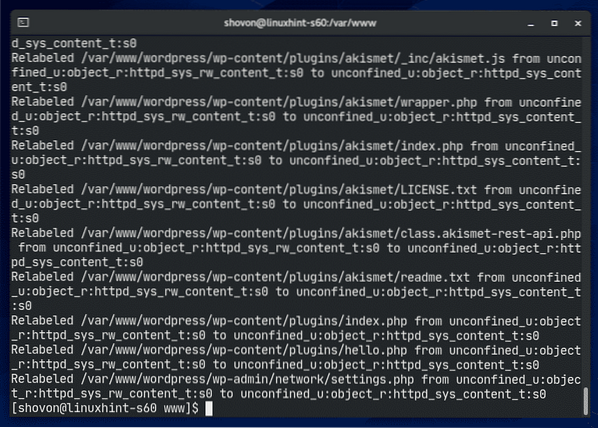
Teraz utwórz nowy plik konfiguracyjny Apache wordpress.konf dla WordPressa za pomocą następującego polecenia:
$ sudo vi /etc/httpd/conf.d/wordpress.konf
Powinien otworzyć się edytor tekstu Vi. Teraz naciśnij ja iść do WSTAWIĆ tryb.
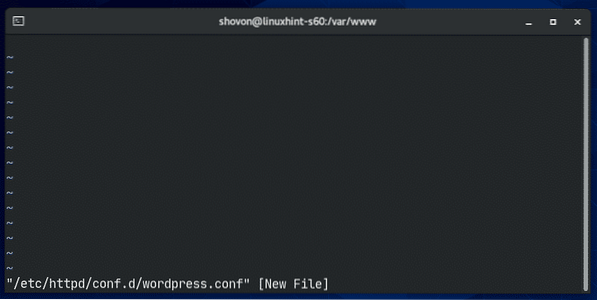
Teraz wpisz następujące wiersze kodów w wordpress.konf plik.
ServerAdmin root@localhost
DocumentRoot /var/www/wordpress
Opcje Indeksy ŚledźSymLinks
ZezwalajZastąp wszystko
Wymagaj wszystkich przyznanych
Dziennik błędów /var/log/httpd/wordpress_error.log
CustomLog /var/log/httpd/wordpress_access.loguj wspólne
Wreszcie wordpress.konf plik powinien wyglądać tak, jak pokazano na poniższym zrzucie ekranu.
Teraz naciśnij
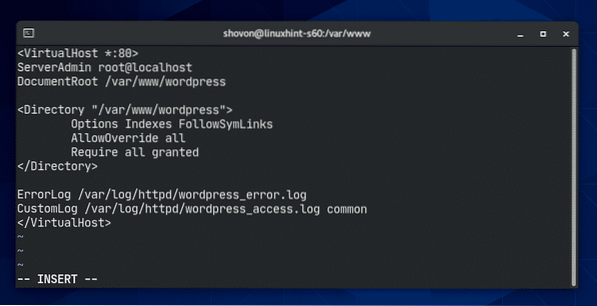
Teraz uruchom ponownie usługę httpd Apache za pomocą następującego polecenia:
$ sudo systemctl restart httpd
Usługa http Apache powinna działać bez błędów, jak widać na poniższym zrzucie ekranu.
$ sudo systemctl status httpd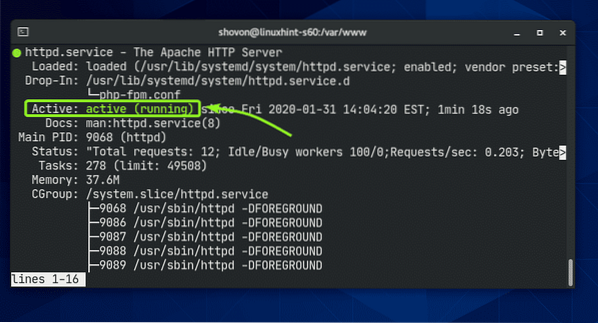
Dostęp do WordPressa:
Aby uzyskać dostęp do WordPressa zainstalowanego na twoim CentOS 8, musisz znać adres IP lub nazwę domeny twojego CentOS 8.
Możesz znaleźć adres IP swojego komputera CentOS 8 za pomocą następującego polecenia:
$ ip aJak widać, adres IP mojego komputera CentOS 8 to 192.168.20.129. Dla ciebie będzie inaczej. Więc pamiętaj, aby od teraz zastąpić go swoim.
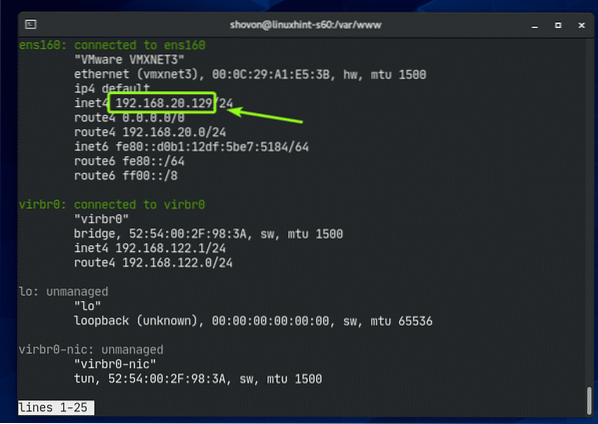
Teraz otwórz swoją ulubioną przeglądarkę internetową i odwiedź http://192.168.20.129. Powinieneś zobaczyć następującą stronę. Kliknij Chodźmy.
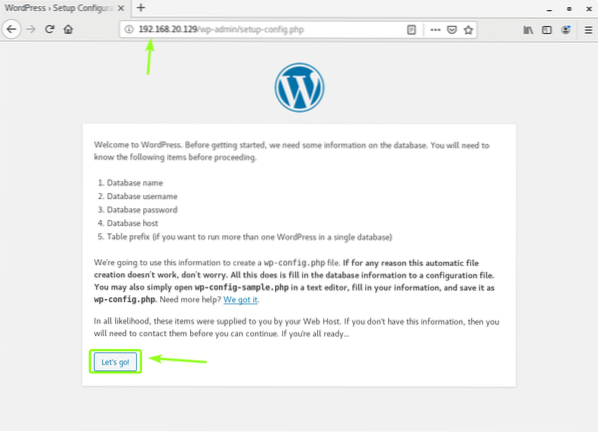
Teraz wpisz informacje o bazie danych MariaDB (i.mi. Nazwa bazy danych, Nazwa Użytkownika, Hasło). Zostawić Host bazy danych i Prefiks tabeli jak to jest, jeśli nie wiesz, czym one są. Gdy skończysz, kliknij Zatwierdź
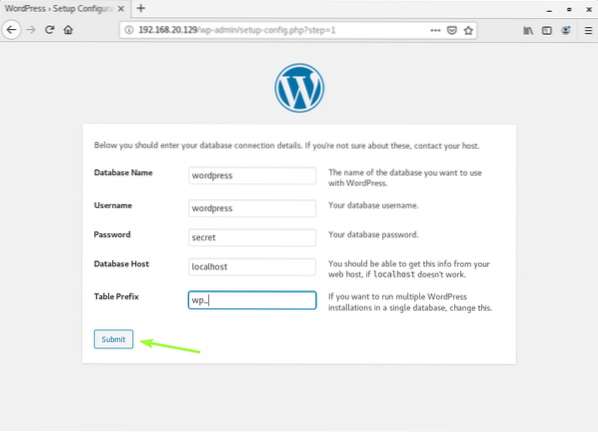
Teraz kliknij Uruchom instalację.
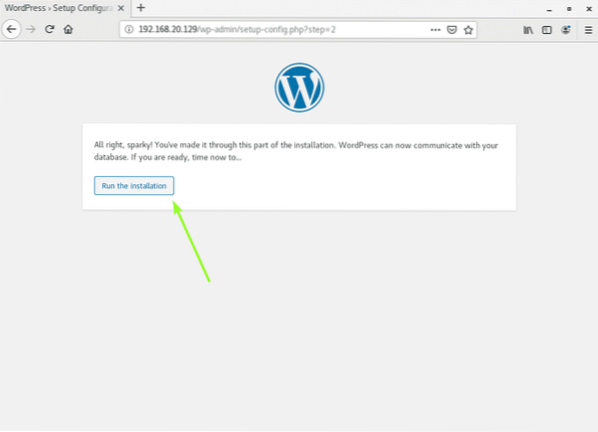
Teraz wpisz szczegóły swojej witryny i kliknij Zainstaluj WordPressa.
Nie zapomnij zanotować Nazwa Użytkownika i Hasło ustawiasz się tutaj, ponieważ wkrótce będziesz ich potrzebować.
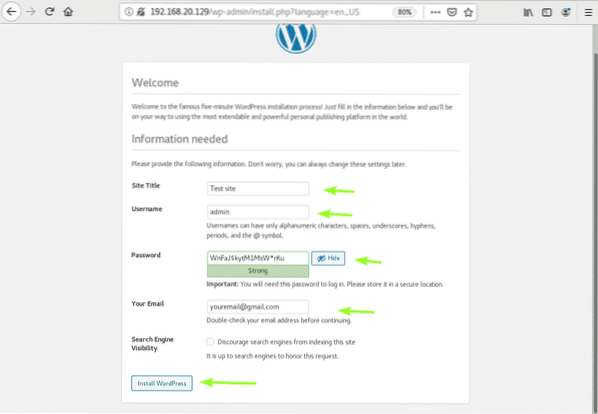
WordPress powinien być zainstalowany. Teraz kliknij Zaloguj sie.
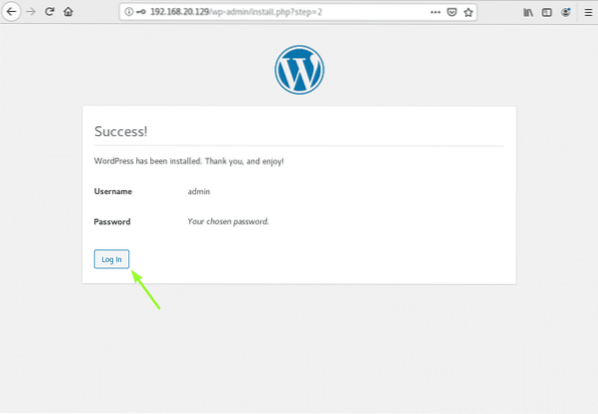
Teraz wpisz nazwę użytkownika i hasło swojej witryny i kliknij Zaloguj sie.
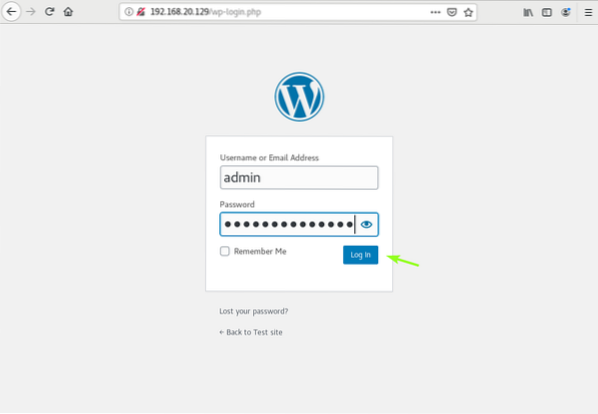
Powinieneś być zalogowany do panelu administracyjnego WordPress. Tutaj możesz zarządzać swoją witryną.
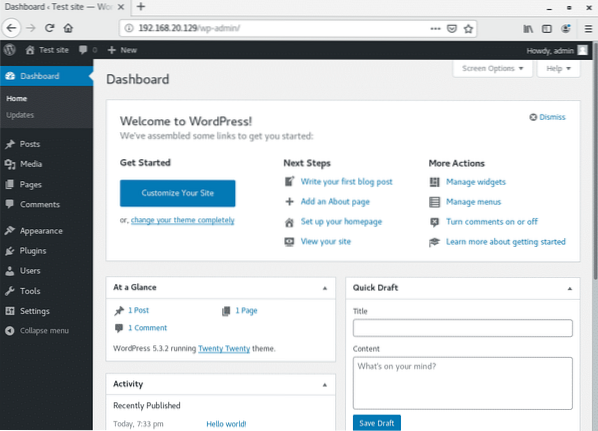
Tak więc instalujesz WordPress na CentOS 8. Dziękujemy za przeczytanie tego artykułu.
 Phenquestions
Phenquestions


